- Vidět chybový kód DoorDash 400 znamená, že před přečtením této příručky nebudete moci aplikaci používat.
- Chcete-li tento problém vyřešit, restartujte mobilní zařízení a postupujte podle podrobných pokynů.
- Podívejte se na naše rozsáhlé Centrum webových aplikací pro další užitečné průvodce krok za krokem, který máte k dispozici.
- Pokud rádi využíváte tuto službu, neváhejte si přidat do záložek naši Sekce dveřních problémů.
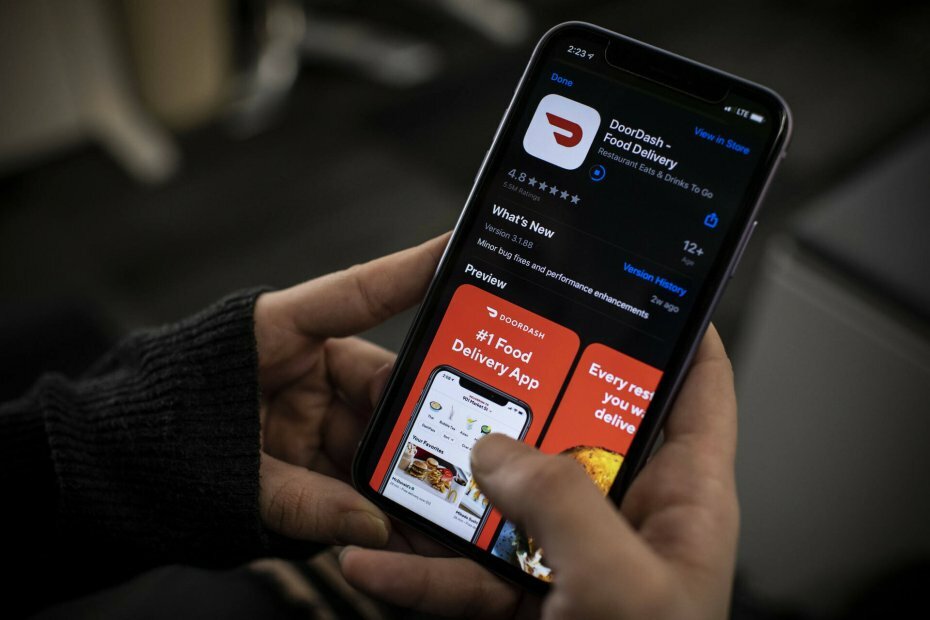
Tento software opraví běžné chyby počítače, ochrání vás před ztrátou souborů, malwarem, selháním hardwaru a optimalizuje váš počítač pro maximální výkon. Opravte problémy s počítačem a odstraňte viry nyní ve 3 snadných krocích:
- Stáhněte si Restoro PC Repair Tool který je dodáván s patentovanými technologiemi (patent k dispozici tady).
- Klepněte na Začni skenovat najít problémy se systémem Windows, které by mohly způsobovat problémy s počítačem.
- Klepněte na Opravit vše opravit problémy ovlivňující zabezpečení a výkon vašeho počítače
- Restoro byl stažen uživatelem 0 čtenáři tento měsíc.
DoorDash je mobilní aplikace pro rozvoz a odběr jídel z okolních restaurací. Nicméně, uživatelé si stěžují na DoorDash chyba kód 400. Tato chyba je obvykle způsobena omezeními vašeho poskytovatele internetových služeb, instalací poškozené aplikace, upgradováním na polovinu instalace a dalšími podobnými technickými problémy.
Ukážu vám pět metod, jak opravit chybový kód DoorDash 400 na vašem mobilním telefonu. Než budete pokračovat v řešeních níže, připojte zařízení ke stabilnímu připojení k internetu.
Jak mohu opravit chybový kód DoorDash 400?
1. Restartujte mobilní zařízení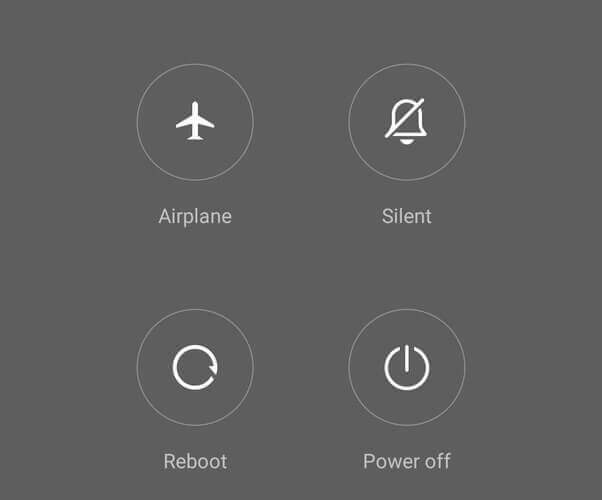
- Stiskněte na zařízení tlačítko Napájení, dokud se nezobrazí restartovat, a vypnout Jídelní lístek.
- VybratRestartujtemožnost a vaše zařízení zahájí proces restartu. To obvykle trvá dvě minuty.
- Po dokončení a opětovném zapnutí zařízení spusťte aplikaci DoorDash.
- Zadejte přihlašovací údaje a zkontrolujte, zda chyba stále přetrvává.
Pokud se při restartu nedaří opravit chybu aplikace, zkuste v další metodě možnost Aktualizace aplikace DoorDash.
2. Aktualizací aplikace zastavíte DoorDash kód chyby 400
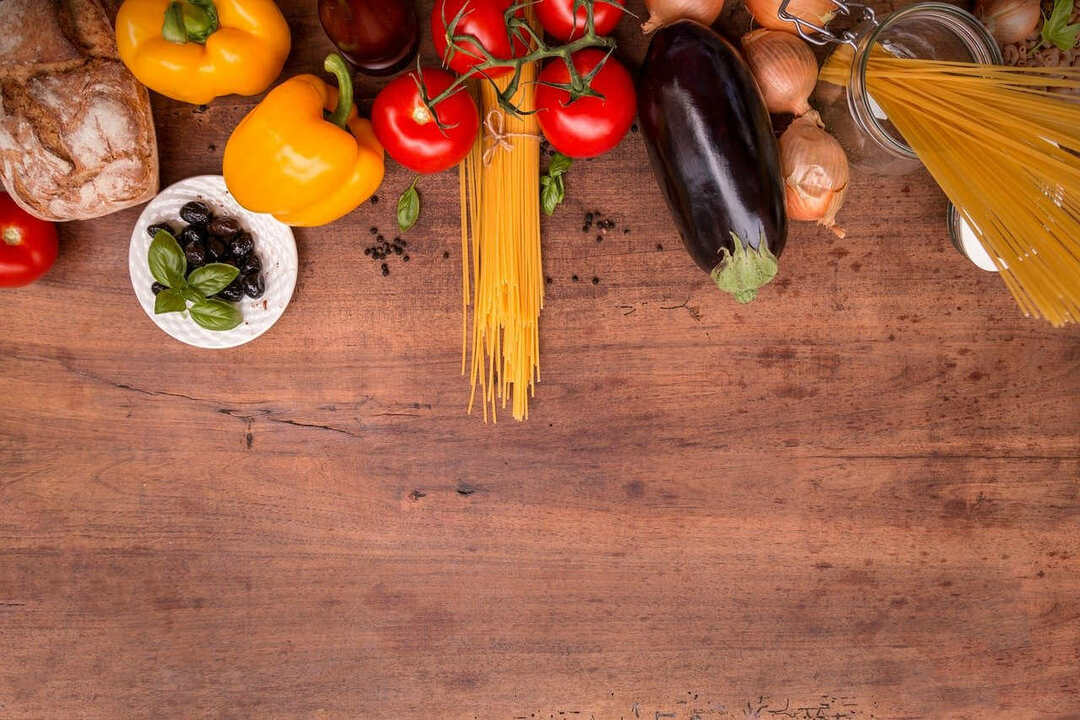
Aktualizujte DoorDash na Androidu
- Otevřete obchod Google Play.
- Vyberte možnost nabídky a vyberteMoje aplikace a hry.
- Najděte v seznamu aplikaci DoorDash a klepněte na tlačítko aktualizace.
Kroky k aktualizaci DoorDash na IOS
- Klepněte na ikonuObchod s aplikacemi spusťte aplikaci v zařízení.
- Nahoře uvidíte vyhledávací lištu, do vyhledávací lišty zadejte DoorDash a vyhledejte ji.
- Až se zobrazí výsledek hledání, vyberte aplikaci DoorDash.
- Vybrat theAktualizace kartu, když ji uvidíte.
- Klikněte naPřijmout / Souhlasím knoflík na výzvu.
- Aplikace DoorDash se na vašem zařízení IOS začne aktualizovat.
- Pokračujte stisknutím tlačítkaOtevřenomožnost, takže můžete použít aktualizovanou verzi aplikace DoorDash.
Pokračujte a zkontrolujte, zda se na vašem zařízení stále zobrazuje chybový kód DoorDash 400.
3. Vymazat kód chyby Data & Cacheto DoorDash 400
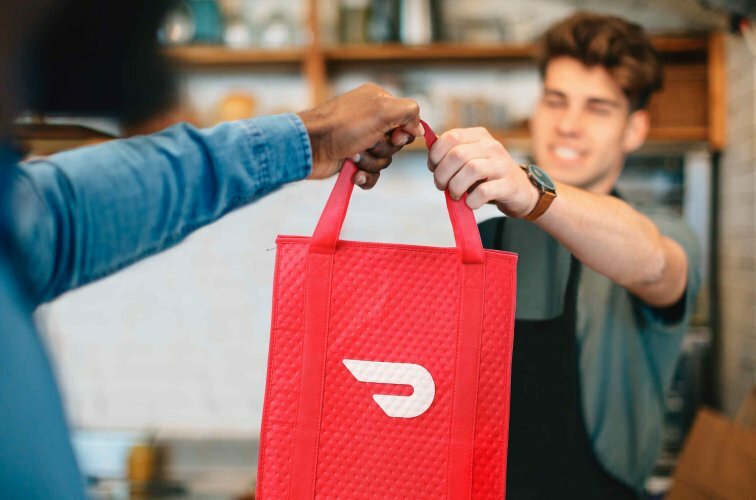
V systému Android
- Jít do Nastavení, aAplikace na vašem zařízení,
- Posuňte se, dokud nenajdete aplikaci DoorDash, a klepněte na ni.
- Zobrazí se některé možnosti. Klepněte na ikonu vyčistit mezipaměť možnost tlačítka.
- Nyní je vaše mezipaměť DoorDash v systému Android vymazána.
Na iPhonu
- Navigovat do Nastavení na vašem zařízení IOS.
- Přejděte na ikonu Všeobecné možnost otevřete kliknutím.
- Pokračujte kliknutímG na Úložiště pro iPhone.
- Když se otevře okno úložiště iPhone, posouvejte, dokud nenajdete aplikaci DoorDash.
- Klepnutím na aplikaci DoorDash zobrazíte několik možností správy velikosti.
- Vyber Vymazat volba.
- Pokračujte opětovnou instalací aplikace z obchodu iOS App Store.
- Uvidíte, že soubory mezipaměti byly vymazány, pokračujte k přihlášení.
Aplikace DoorDash uloží soubory mezipaměti do vašeho zařízení a začnete zaznamenávat chybový kód DoorDash 400. Proto jsme museli smazat celou mezipaměť.
Nyní zkontrolujte, zda chyba stále přetrvává, a pokud ne, přejděte k dalšímu řešení.
4. Použijte VPN nebo změňte poskytovatele sítě

- Zavřítaplikaci DoorDash a restartujte telefon, jak je uvedeno výše, řešení 1.
- Dočasně přepínač v síti nebo připojte zařízení k VPN.
- Otevřete DoorDash a zjistěte, zda funguje dobře, bez jakéhokoli chybového kódu DoorDash 400.
Pokud jsou různé metody popsané v tomto článku pečlivě dodržovány, měli byste být schopni vyřešit chybový kód DoorDash 400 v žádném okamžiku.
Jak vidíte, tato chybová zpráva není obtížné opravit a nemá nic společného s hardwarem vašeho zařízení.
Neváhejte se s námi podělit o své myšlenky pomocí níže uvedené části s komentáři.
 Stále máte problémy?Opravte je pomocí tohoto nástroje:
Stále máte problémy?Opravte je pomocí tohoto nástroje:
- Stáhněte si tento nástroj pro opravu PC hodnoceno skvěle na TrustPilot.com (stahování začíná na této stránce).
- Klepněte na Začni skenovat najít problémy se systémem Windows, které by mohly způsobovat problémy s počítačem.
- Klepněte na Opravit vše opravit problémy s patentovanými technologiemi (Exkluzivní sleva pro naše čtenáře).
Restoro byl stažen uživatelem 0 čtenáři tento měsíc.
Často kladené otázky
Chcete-li tento problém vyřešit, jednoduše postupujte podle kroků popsaných v naší důkladné Opětovná chyba na průvodci DoorDash.
Postupujte podle našich podrobných pokynů Průvodce chybami při přihlášení ke službě DoorDash tento problém snadno vyřešit.
Nejběžnějším důvodem, proč se neúčastnit pokladny DoorDash, je problém s připojením k internetu nebo aplikací. Prohlédněte si našeho průvodce na toto téma Pro více informací.

